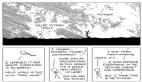C#鏈式編程:讓你的代碼優雅如詩,告別層層嵌套的噩夢!
還在為復雜的業務邏輯寫出一堆嵌套代碼而頭疼嗎?還在為方法調用層層套娃而苦惱嗎?今天就來聊聊C#中的鏈式編程(Method Chaining)這個神器!
想象一下,原本需要十幾行代碼才能完成的設備連接、數據采集、導出操作,現在只需要幾行流暢的鏈式調用就能搞定。不僅代碼更簡潔,邏輯更清晰,維護成本也大大降低。
本文將通過一個設備數據采集系統的完整案例,帶你掌握鏈式編程的精髓,讓你的C#代碼從此告別"意大利面條式"的混亂!
傳統編程的痛點
在日常開發中,我們經常遇到這樣的場景:
// 傳統寫法:冗長且容易出錯
var client = new DeviceClient();
client.Setup("192.168.1.100", 502);
client.OnLog(msg => Console.WriteLine(msg));
if (client.Connect())
{
client.Collect(10);
var data = client.GetCollectedData();
if (data.Count > 0)
{
client.ExportData("Excel", @"C:\data\export.xlsx");
}
client.Disconnect();
}問題顯而易見:
- 代碼冗長,重復性高
- 層層嵌套,邏輯不夠清晰
- 容易遺漏某個步驟
- 異常處理復雜
鏈式編程的魅力
看看用鏈式編程改造后的效果:
// 鏈式寫法:簡潔優雅
client.Setup("192.168.1.100", 502)
.OnLog(msg => Console.WriteLine($"[LOG] {msg}"))
.Connect()
.Collect(10)
.OnDataCollected((count, avg) =>
Console.WriteLine($"采集完成:{count}條,平均值:{avg:F2}"))
.ExportData("Excel", @"C:\data\export.xlsx")
.Disconnect();立竿見影的改善:
- 代碼行數減少50%+
- 邏輯流程一目了然
- 方法調用如流水般順暢
- 更容易理解和維護
核心實現原理
鏈式編程的秘訣在于方法返回自身實例:
public class DeviceClient
{
privatestring ip;
privateint port;
privatebool connected;
private Action<string> logger;
// ?? 關鍵:每個方法都返回 this
public DeviceClient Setup(string ip, int port)
{
this.ip = ip;
this.port = port;
returnthis; // ?? 鏈式編程的核心
}
public DeviceClient OnLog(Action<string> logger)
{
this.logger = logger;
returnthis; // 返回自身,支持繼續鏈式調用
}
public DeviceClient Connect()
{
connected = true;
logger?.Invoke($"已連接到 {ip}:{port}");
returnthis;
}
}實戰案例:設備數據采集系統
讓我們通過一個完整的設備數據采集系統來深入理解鏈式編程的實際應用:
數據模型設計
public class DataPoint
{
publicint Id { get; set; }
public DateTime Timestamp { get; set; }
publicdouble Value { get; set; }
publicdouble Temperature { get; set; }
publicdouble Pressure { get; set; }
publicstring DeviceIp { get; set; }
publicstring Status { get; set; }
publicstring Operator { get; set; }
}數據采集功能
public DeviceClient Collect(int count)
{
if (!connected)
{
logger?.Invoke("未連接設備。");
returnthis;
}
collectedData.Clear();
Random rand = new Random();
for (int i = 0; i < count; i++)
{
var value = rand.Next(0, 100);
var temperature = Math.Round(rand.NextDouble() * 50 + 20, 2);
var pressure = Math.Round(rand.NextDouble() * 10 + 1, 2);
var dataPoint = new DataPoint
{
Id = i + 1,
Timestamp = DateTime.Now.AddSeconds(i),
Value = value,
Temperature = temperature,
Pressure = pressure,
DeviceIp = ip,
Status = value > 50 ? "正常" : "警告",
Operator = Environment.UserName
};
collectedData.Add(dataPoint);
logger?.Invoke($"采集數據[{i + 1}]:Value={value}, Status={dataPoint.Status}");
}
returnthis; // ?? 鏈式調用的關鍵
}回調機制增強用戶體驗
// 數據采集完成回調
public DeviceClient OnDataCollected(Action<int, double> callback)
{
if (collectedData.Count > 0)
{
var avgValue = collectedData.Average(d => d.Value);
callback?.Invoke(collectedData.Count, avgValue);
}
return this;
}智能數據導出功能
public DeviceClient ExportData(string format, string filePath)
{
if (collectedData.Count == 0)
{
logger?.Invoke("沒有可導出的數據。");
returnthis;
}
try
{
// 自動生成文件名
if (string.IsNullOrEmpty(filePath))
{
var extension = format == "Excel" ? "xlsx" : "csv";
filePath = $"數據導出_{DateTime.Now:yyyyMMdd_HHmmss}.{extension}";
}
if (format == "Excel")
ExportToExcel(filePath);
else
ExportToCsv(filePath);
logger?.Invoke($"數據已成功導出到: {filePath}");
}
catch (Exception ex)
{
logger?.Invoke($"導出失敗: {ex.Message}");
}
returnthis;
}Excel導出的精美實現
使用ClosedXML庫實現專業級Excel導出:
private void ExportToExcel(string filePath)
{
using (var workbook = new XLWorkbook())
{
var worksheet = workbook.Worksheets.Add("數據采集記錄");
// ?? 精美的表頭設計
var headers = new[] { "序號", "采集時間", "數值", "溫度(°C)",
"壓力(bar)", "設備IP", "狀態", "操作員" };
for (int i = 0; i < headers.Length; i++)
{
var cell = worksheet.Cell(1, i + 1);
cell.Value = headers[i];
cell.Style.Font.Bold = true;
cell.Style.Fill.BackgroundColor = XLColor.LightBlue;
cell.Style.Alignment.Horizontal = XLAlignmentHorizontalValues.Center;
}
// ?? 數據行的智能著色
for (int row = 0; row < collectedData.Count; row++)
{
var data = collectedData[row];
var excelRow = row + 2;
// 填充數據...
// ?? 狀態著色:警告=黃色,正常=綠色
if (data.Status == "警告")
worksheet.Row(excelRow).Style.Fill.BackgroundColor = XLColor.LightYellow;
elseif (data.Status == "正常")
worksheet.Row(excelRow).Style.Fill.BackgroundColor = XLColor.LightGreen;
}
// ?? 自動生成統計信息
AddStatisticsSection(worksheet, collectedData.Count + 2);
workbook.SaveAs(filePath);
}
}WinForms界面集成
在WinForms中使用鏈式編程同樣優雅:
namespace AppChainApp
{
public partial class Form1 : Form
{
DeviceClient client;
public Form1()
{
InitializeComponent();
client = new DeviceClient();
// UI綁定
client = new DeviceClient();
// UI綁定
btnConnect.Click += (s, e) => ConnectDevice();
btnCollect.Click += (s, e) => CollectData();
btnDisconnect.Click += (s, e) => DisconnectDevice();
btnExport.Click += (s, e) => ExportData();
}
private void ConnectDevice()
{
txtLog.Clear();
try
{
client
.Setup(txtIp.Text, int.Parse(txtPort.Text))
.OnLog(msg => txtLog.AppendText("[連接] " + msg + Environment.NewLine))
.Connect();
}
catch (Exception ex)
{
txtLog.AppendText("[異常] " + ex.Message + Environment.NewLine);
}
}
private void CollectData()
{
try
{
client
.OnLog(msg => txtLog.AppendText("[采集] " + msg + Environment.NewLine))
.Collect(int.Parse(txtCount.Text))
.OnDataCollected((count, avgValue) =>
{
txtLog.AppendText($"[統計] 共采集 {count} 條數據,平均值: {avgValue:F2}" + Environment.NewLine);
});
}
catch (Exception ex)
{
txtLog.AppendText("[異常] " + ex.Message + Environment.NewLine);
}
}
private void DisconnectDevice()
{
try
{
client
.OnLog(msg => txtLog.AppendText("[斷開] " + msg + Environment.NewLine))
.Disconnect();
}
catch (Exception ex)
{
txtLog.AppendText("[異常] " + ex.Message + Environment.NewLine);
}
}
// 導出功能
private void ExportData()
{
try
{
var exportFormat = rbExcel.Checked ? "Excel" : "CSV";
client
.OnLog(msg => txtLog.AppendText("[導出] " + msg + Environment.NewLine))
.ExportData(exportFormat, txtFilePath.Text);
}
catch (Exception ex)
{
txtLog.AppendText("[異常] " + ex.Message + Environment.NewLine);
}
}
// 瀏覽文件路徑
private void btnBrowse_Click(object sender, EventArgs e)
{
using (SaveFileDialog sfd = new SaveFileDialog())
{
sfd.Filter = "Excel文件|*.xlsx|CSV文件|*.csv";
sfd.DefaultExt = rbExcel.Checked ? "xlsx" : "csv";
if (sfd.ShowDialog() == DialogResult.OK)
{
txtFilePath.Text = sfd.FileName;
}
}
}
}
} 圖片
圖片
開發中的常見陷阱
陷阱1:忘記返回this
// ? 錯誤:忘記返回this,鏈式調用中斷
public DeviceClient Connect()
{
connected = true;
// 缺少 return this;
}
// ? 正確:始終返回this
public DeviceClient Connect()
{
connected = true;
return this; // 必須返回自身
}陷阱2:異常處理不當
// ? 推薦:在每個方法內部處理異常,保證鏈式調用的連續性
public DeviceClient Connect()
{
try
{
// 連接邏輯
connected = true;
logger?.Invoke($"已連接到 {ip}:{port}");
}
catch (Exception ex)
{
logger?.Invoke($"連接失敗: {ex.Message}");
// 不拋出異常,保證鏈式調用繼續
}
returnthis;
}陷阱3:空引用檢查
// ? 防御性編程:始終檢查必要的前置條件
public DeviceClient Collect(int count)
{
if (!connected)
{
logger?.Invoke("未連接設備。");
return this; // 即使條件不滿足,也要返回this
}
// 執行采集邏輯...
return this;
}最佳實踐總結
金句1:"每個方法都是故事的一個章節,return this是連接下一章的橋梁"
金句2:"鏈式編程不僅是語法糖,更是思維方式的轉變"
金句3:"優雅的代碼讀起來像散文,而不是技術手冊"
收藏級代碼模板
// ?? 通用鏈式編程模板
publicclass ChainableClass
{
// 配置方法
public ChainableClass Configure(/* 參數 */)
{
// 配置邏輯
returnthis;
}
// 行為方法
public ChainableClass Execute(/* 參數 */)
{
// 執行邏輯
returnthis;
}
// 回調方法
public ChainableClass OnComplete(Action<T> callback)
{
// 回調邏輯
returnthis;
}
}總結
通過本文的設備數據采集系統案例,我們深入探索了C#鏈式編程的三個核心要點:
1. 核心機制:每個方法返回this,實現流暢的方法鏈調用
2. 實戰應用:從設備連接到數據導出的完整業務流程,代碼簡潔性提升50%+
3. 最佳實踐:異常處理、空引用檢查、防御性編程,確保鏈式調用的穩定性
鏈式編程不僅讓代碼更優雅,更重要的是改變了我們的編程思維方式。它將復雜的業務流程轉化為自然語言般的表達,讓代碼的可讀性和維護性得到質的飛躍。